
Table des matières:
- Fournitures
- Étape 1: Préparons-nous tout en préparant
- Étape 2: Ouvrez vos marchandises
- Étape 3: Attachez votre GPIO en double à 90 degrés
- Étape 4: rassemblez les éléments de la carte d'extension de stockage MSATA
- Étape 5: Insérez et connectez la carte de disque MSATA SDD dans la carte d'extension MSATA
- Étape 6: Pont entre le Raspberry Pi et la carte d'extension MSATA
- Étape 7: Carte du module de refroidissement par ventilateur
- Étape 8: GPIO individuel supplémentaire
- Étape 9: RTC (Horloge en temps réel)
- Étape 10: SIM7600G-H 4G sur Vertical et Branchez
- Étape 11: Un deuxième GPIO 90º en double (illustration du GPIO qui a déjà été attaché à l'étape 3)
- Étape 12: Carte d'extension d'alimentation de source d'alimentation à batterie Li-ion "UPS HAT 2" et paire de batteries (entre 2,6 et 5,6 ou 8 Amh)
- Étape 13: Allouez notre deuxième batterie. et c'est un bon moment pour insérer/connecter votre caméra SPI dans le Raspberry Pi
- Étape 14: Écran tactile LCD 3,5"
- Étape 15: Carte SensorHub
- Étape 16: Carte d'extension GPIO (trois) universelle
- Étape 17: Carte adaptateur de module VGA666
- Étape 18: Mini-clavier sans fil
- Étape 19: Modules complémentaires et MISES À JOUR
- Auteur John Day [email protected].
- Public 2024-01-30 09:06.
- Dernière modifié 2025-01-23 14:45.
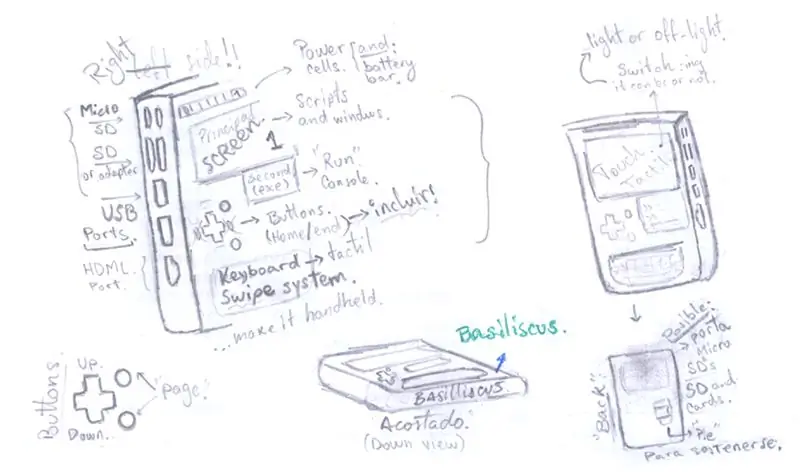


Ce projet concerne un appareil que vous pouvez utiliser comme ordinateur, différent d'un ordinateur portable, en déplacement. Son objectif principal est de vous permettre d'écrire votre code si vous programmez ou apprenez. Aussi, si vous êtes écrivain ou que vous aimez écrire des histoires, même si vous vendez des images ou des photos, vous pouvez en prendre et écrire leurs légendes -un Youtubeur pour répondre à ses commentaires, aussi peut-être, ou filmer ! L'idée est née parce que j'ai' J'ai un jour reconnu que je pouvais finir mon code tout en étant ennuyeux à attendre quelqu'un devant sa maison ou en visite, en prenant le métro ou le bus. Dans de nombreuses situations, c'est ennuyeux ou ce sentiment de perte de temps est activé. Ce sentiment de continuer à coder ou à écrire parce que coder un bot prend beaucoup de temps, et nous savons que non seulement créer un bot, cela peut être un site Web ou une application ! Si vous écrivez un livre ou un roman/une histoire, cela arrive aussi (c'est ici que j'ai également réalisé que cela pourrait être pour n'importe qui, cela ne dépend que de l'utilisateur). Ou des articles, comme ce Instructable e. g. Quoi qu'il en soit, je pensais que le Raspberry Pi avait une certaine capacité pour y arriver, vous pouvez également le transformer en un appareil Android ! Mais d'abord, en me concentrant sur les bases: avec Rasbian, je peux atteindre cet objectif, même en profitant de certains capteurs et modules. J'ai thématisé ce projet en lien avec la mythologie et la nature de Basiliscus, à cause de la liberté et surtout de mon langage de codage "natif": python. Et sa transformation (différences entre un vrai cobra et n'importe quel autre reptile) - et bien sûr le credo mandalorien à cause des emplois de freelance, de la communauté et de toutes ces technologies et passerelles [qui aident à faire beaucoup de choses] et au moins mais toujours significatif: l'inspiration les colibris (dans le cas du basilic de Mandalorian, également). L'un de mes objectifs est de continuer à coder sans me soucier de sortir de la batterie (en supposant que nous puissions utiliser nos smartphones), n'importe où et quand je veux - même me reposer à la maison sur le canapé ou le lit à écrire au lieu de ne rien faire ou de jouer à des jeux vidéo. De plus, c'est excellent car il y a certaines pages de sites Web que vous ne pouvez pas faire ni utiliser certaines fonctionnalités de la version mobile; grâce aux petits ordinateurs, vous n'aurez pas ce problème. Avec les images Android OS pour RPi, vous pourrez télécharger les applications qui ne sont pas disponibles pour les ordinateurs, comme Instagram, par exemple, ou si vous créez/programmez une application ! {^ EDIT: 5 mars. 2020}
Je peux assembler le cobra royal égyptien, celui que les Grecs appelaient Basilic, mais seul le Suprême nous donne la Liberté. Dieu est le seul qui nous accorde la grâce de la domination sur cette créature pour la rendre honorable et loyale, pour l'humanité, et progresser même en ces "temps morts".
Son développement @ Projectboard, le droïde de Mandalorian ! Codage et rédaction en tant que pigiste; dans un forum de discussion. Vous êtes invités à jeter un œil et à participer:)
Ne vous inquiétez pas, il ne vous mordra pas [sauf si vous l'ajoutez des crocs - alors, suivez attentivement ce Instructable et posez toute question que vous désirez], aussi, n'oubliez pas de ne pas regarder ses yeux directement ni d'oser sous-estimer celui mentionné dans le premier paragraphe, qui peut tout voir.
· Les finalités principales ou initiales ←
L'objectif initial de ce projet était de satisfaire le besoin ou le désir d'avoir un appareil destiné à coder dessus. Semblable aux consoles de jeux vidéo mais exclusif à l'écriture, se concentrant sur l'écriture ou dédié à ces codes étendus dans un moment où nous ne pouvons pas faire mieux que d'attendre ou même de perdre notre temps alors que nous avons beaucoup à écrire à la maison ou au travail. Tout codage, rédaction d'un livre, d'un blog, d'une légende de photo dans nos albums (dans le cas des photographes), etc. Surtout pour le codage car parfois, nous avons besoin d'un compilateur et d'itérer le code que nous écrivons, plus si nous apprenons une nouvelle bibliothèque ou un nouveau langage de programmation.
Quoi qu'il en soit, après un long moment, j'ai découvert comment je pouvais donner vie à une telle console inspirée un peu à l'approche de la technologie de mes premières années d'enfance -consciente-. Réalisant qu'il ne s'agirait pas seulement de coder, dont l'acte fondamental est d'écrire, mais aussi de rechercher et de développer d'autres projets, en profitant pleinement du petit ordinateur. De plus, vous pourriez écouter un webinaire, utiliser de vieilles imprimantes et modéliser votre 3D - sans fil ! N'importe où hors de chez vous ou en visite, etc. Y compris dans la cour, sur votre lit/canapé, si vous voulez vous reposer et écrire ou rechercher quelque chose en même temps.
· Lié à ce Instructable et à sa fabrication. ??
Il s'agit d'un Instructable illustré en 3D à l'aide de Tinkercad pour de nombreuses raisons de ne pas avoir encore la pièce ou les composants, peut-être parce qu'ils sont toujours en cours d'expédition ou tout simplement pas encore achetés. Le premier développement est terminé, et je voulais le partager étape par étape en expliquant l'assemblage une fois déjà, et grâce à cela, j'ai pratiqué et brisé ma peur de la modélisation 3D, je l'ai tellement apprécié ! Sinon, j'ai aussi voulu le recréer en 3D pour voir son aspect possible et ensuite pouvoir faire son affaire. Vous pouvez copier ou modifier mon design sur Tinkercad pour la création de votre propre coque.
REMARQUE: cet appareil doit convenir à chaque utilisateur/client car il sait comment en tirer parti, il n'est donc pas limité, votre imagination et votre bonne volonté sont votre limite, comme décrit ci-dessus dans "Les objectifs principaux ou initialement", ce qui signifie que vous pouvez l'utiliser pour tout ce dont vous avez besoin. Le but principal est de gagner du temps dans une éventuelle opportunité de "perdre du temps" - au lieu de cela, créer quelque chose de digne.
Aussi, j'écris tout cela en espérant pouvoir très bien m'expliquer dans mon écriture à cause de ma langue maternelle, qui n'est pas l'anglais. Mes excuses d'avance si je fais une faute de grammaire, toute question ou conseil sont les bienvenus (n'hésitez pas à demander, s'il vous plaît) ! Merci pour votre temps et votre patience. Créons.
Fournitures
Chaque flèche (→) fait référence à un élément en tant que parties du Basiliscus α.
- → Modèle Raspberry Pi 4B (de préférence 4 Go de RAM). Avec son kit: alimentation -switch- cable d'alimentation (pour 110v~220v ou USB), des dissipateurs (recommandé) ou un radiateur de radiateur en aluminium à armure intégrée, → et une MicroSD (4Go à 16Go de stockage c'est ok).
- → Écran LCD [Tactile] 3,5" (max. 5", je pense). + un stylet (facultatif).
- → Carte d'extension de stockage X856 mSATA SSD Shield (pour RPi 4B uniquement).
- → Stockage SSD mSATA (> 125 Go). PAS SAMSUNG, c'est très important.
- → CHAPEAU SIM7600G* 4G. Incluant son câble (35cm, ou 120cm) + Antenne GPS. & Antenne GSM.
- → Module d'horloge en temps réel (RTC) sans en-tête installé, et temp. capteur et pass-thru. "DS3231SN"→ 2x Carte d'extension de duplication GPIO (90º).→ Carte d'extension GPIO universelle. (il y a trois GPIO dessus)
- → Carte d'extension avec ventilateur: ventilateur réglable YAHBOOM RGB Cooling Hat avec écran OLED. Ou, ventilateur de refroidissement MakerFocus avec LED.
- → Câble micro-HDMI vers HDMI [recommandé (150 cm)].
- → Caméra 8MP V2 grand angle 160º FoV (prise en charge de l'enregistrement vidéo). + Câble adaptateur caméra pour Raspberry Pi 4B, où nous allons brancher la caméra 8MP.
- → Carte d'extension d'alimentation.
- → 2x alimentation par batterie (>2500mAh). Je recommande une paire de 8000mAh. Ou 10Ah, mais ceux-ci sont trop gros.
- → [N503 ou tout] Mini CLAVIER sans fil, celui qui vous convient. Essayez d'en utiliser un tout petit ! - J'ai besoin d'en avoir un avec la touche SHIFT des deux côtés: gauche et droite.
- ↓ Modules complémentaires: ~ Carte de développement de concentrateur de capteurs. ~ Carte adaptateur VGA666.
-- En option (pour l'étape 2), une station de soudure: nécessite principalement une soudure à chaud [ATTENTION: il fait vraiment chaud, et vous avez peut-être une certaine expertise car vous manipulerez également le Raspberry Pi et son GPIO. Faites très attention].
* G signifie Global, E et CE sont respectivement pour US&CAD et Asia&Europe.
Étape 1: Préparons-nous tout en préparant


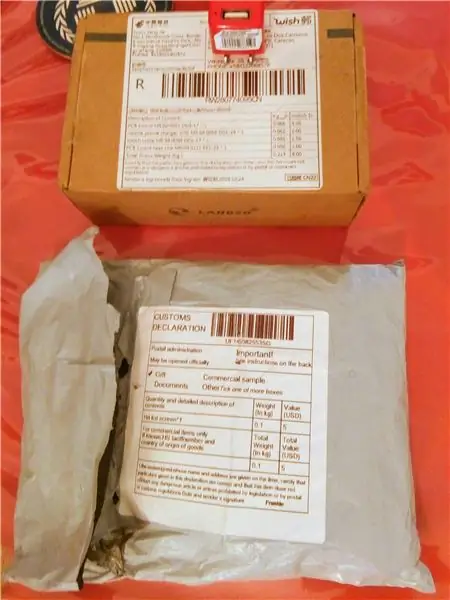
- Assurez-vous que votre carte Micro SD est > 4 Go. Et vous devez avoir accès à Internet (pour télécharger l'OS ".img")
- Téléchargez l'image du système d'exploitation Raspberian (bureau).
- Procurez-vous un logiciel où vous pouvez graver ou flasher l'image sur la carte Micro SD.
- Avoir déjà un utilitaire pour décompresser l'image.
Comme vous le savez peut-être, après avoir téléchargé l'image et l'avoir décompressée, vous devez la flasher sur la carte Micro SD.
Aussi, c'est bien d'avoir déjà un adaptateur HDMI (ce serait plutôt un câble), comme indiqué ci-dessous ! Micro-HDMI.
Au début, assurez-vous d'acheter les modules et articles compatibles. Sinon, vous verrez ensuite que les images de cet Instructable sont toutes réalisées en 3D sur Tinkercad, pour deux raisons:
1.- Je n'ai pas encore reçu toutes les pièces, certaines arriveront bientôt chez moi, et je n'ai pas acheté les autres non plus.
2.- Pour cette dernière raison, je modélisais chaque pièce dans un modèle "générique" très similaire, pour m'illustrer quand elles arrivent et s'assemblent toutes ensemble et pour partager avec vous comment fabriquer ou assembler le Basiliscus Alpha par vous-même tel quel un projet sous licence Creative Commons (BY-NC-SA 4.0) et un cadeau de ma part à toutes les personnes intéressées.
Connectez le câble Micro-HDMI vers HDMI au Raspberry Pi et à un téléviseur qui admet HDMI. Et allumez votre Raspberry Pi. Et configurez votre Raspbian pour la première fois ! Remarque: ignorez l'étape de connexion Wifi, je ne me connecterai pas, faites-le après le redémarrage.
Allez au Terminal de Raspbian. et exécutez les lignes de commande suivantes:
sudo rasp-config
Ensuite, activez l'option 5: Options d'interfaçage (Configurer les connexions aux périphériques). Et activer (activer) le P5: "I2C". Cliquez sur [oui], ENTRER pour tout: puis il redémarrera.
Maintenant, installez les utilitaires:
sudo apt-get mise à jour
sudo apt-get install -y python-smbus i2c-tools
Enfin, arrêtez votre système (ou redémarrez-le avec sudo reboot):
sudo s'arrêter
Si vous le souhaitez, vérifiez si I2C est activé, ce qui est facultatif et listera tous les modules:
lsmod | grep i2c_
Toutes ces sous-étapes ont été extraites de Activer l'interface I2C sur le Raspberry Pi BY MATT.
Étape 2: Ouvrez vos marchandises



J'ai déjà collé mes dissipateurs thermiques sur les cœurs de mon Raspberry Pi ici !
De plus, comme je l'ai déjà mentionné, j'ajouterai de vraies images à la fin de l'étape correspondante, et ici en tant que processus de déballage, dès que chaque pièce arrivera !
Étape 3: Attachez votre GPIO en double à 90 degrés
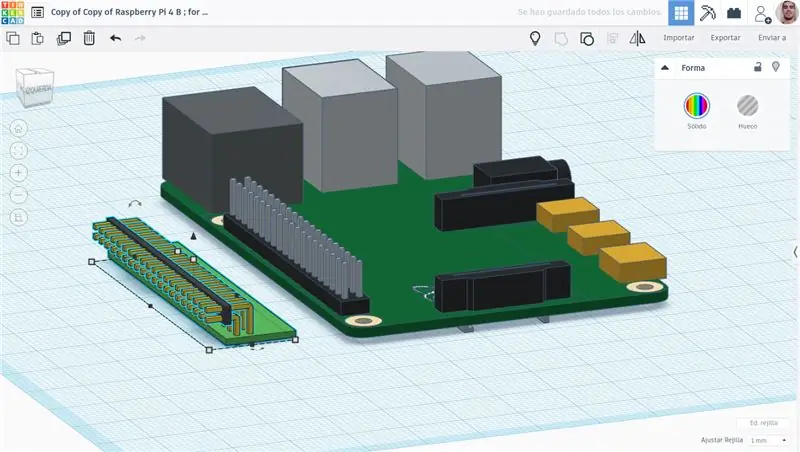
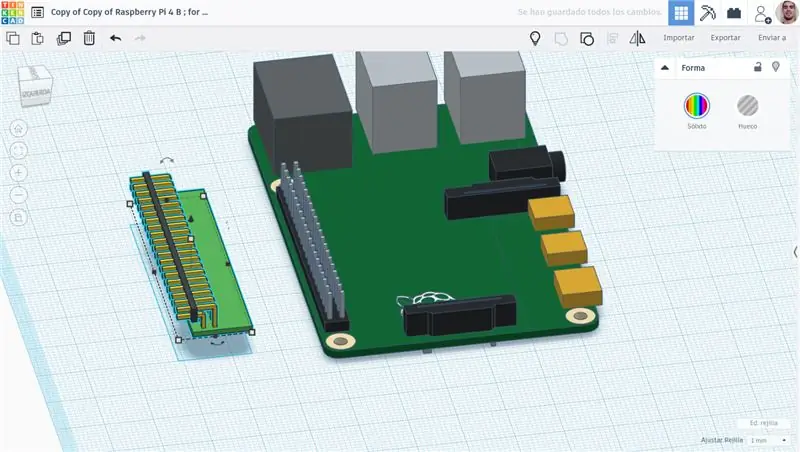
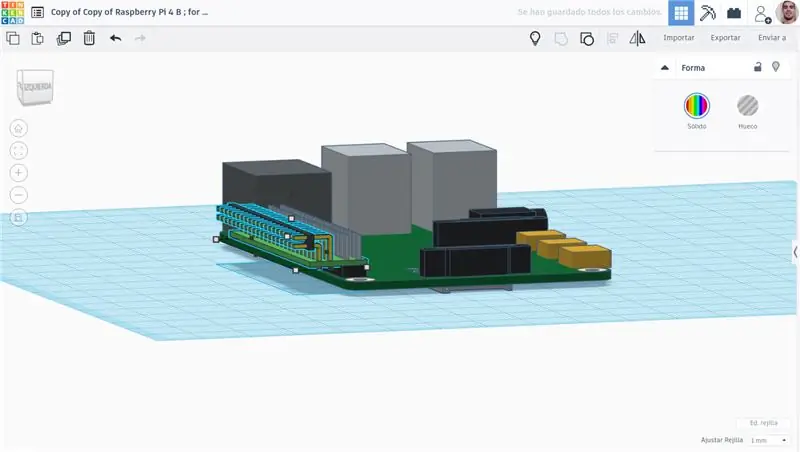
Il peut être au sommet du Raspberry Pi, mais j'aimerais le souder en dessous. Je dois aller dans une station de soudure technique où ils ont une soudure à chaud ou en acquérir une ! Cela pourrait être facultatif, mais je veux vraiment le faire. Je mettrai à jour ceci avec quelques images et avertissements liés à cela. Quoi qu'il en soit, vous pouvez toujours ajouter le GPIO en haut de votre RPi4, comme vous pouvez le voir sur la troisième image.
Étape 4: rassemblez les éléments de la carte d'extension de stockage MSATA
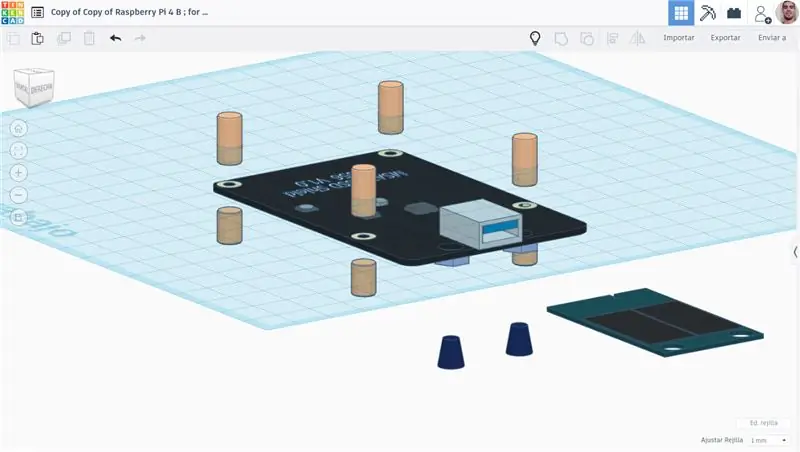
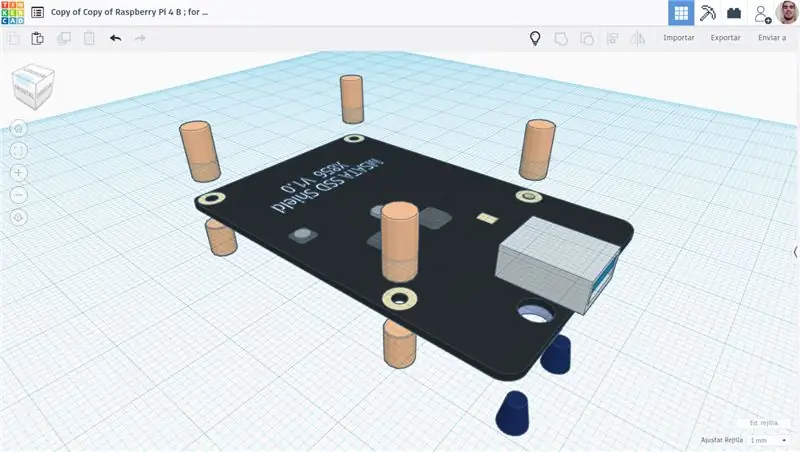
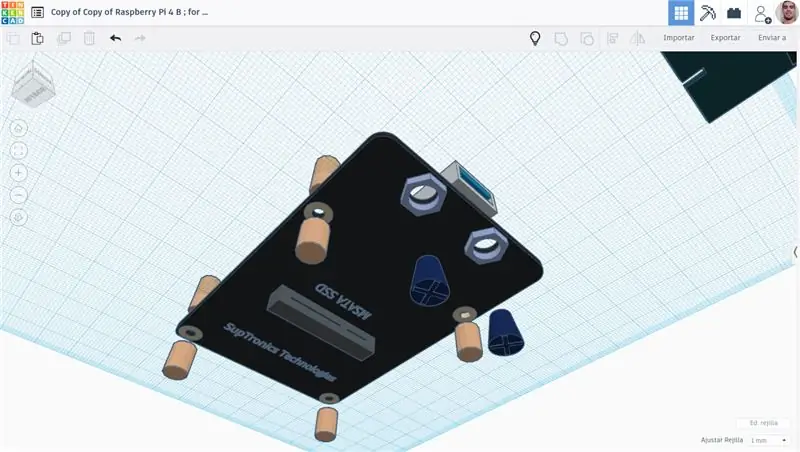
Étape 5: Insérez et connectez la carte de disque MSATA SDD dans la carte d'extension MSATA
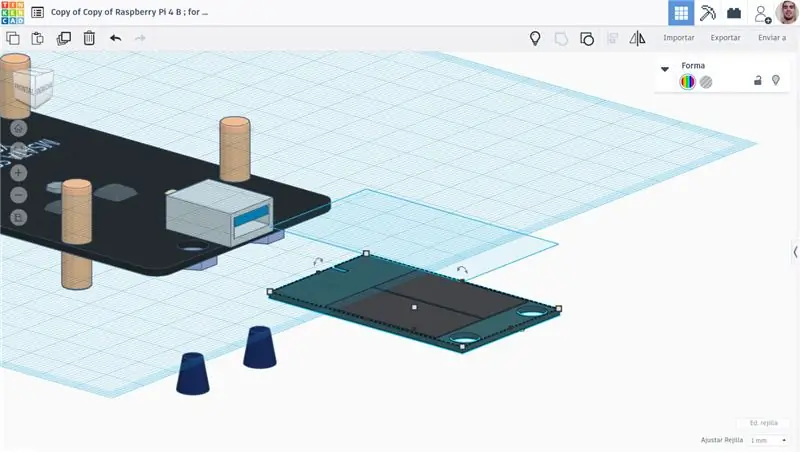
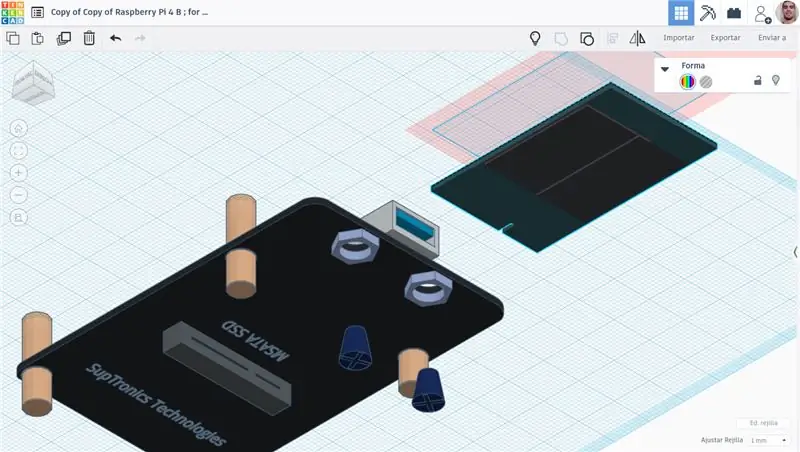
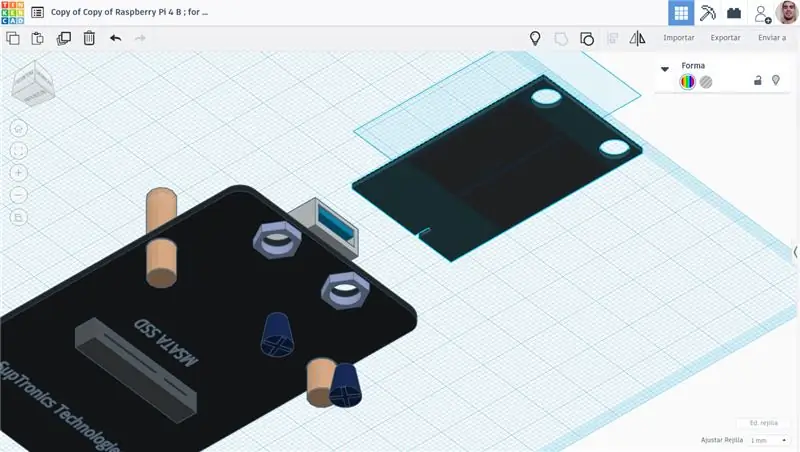
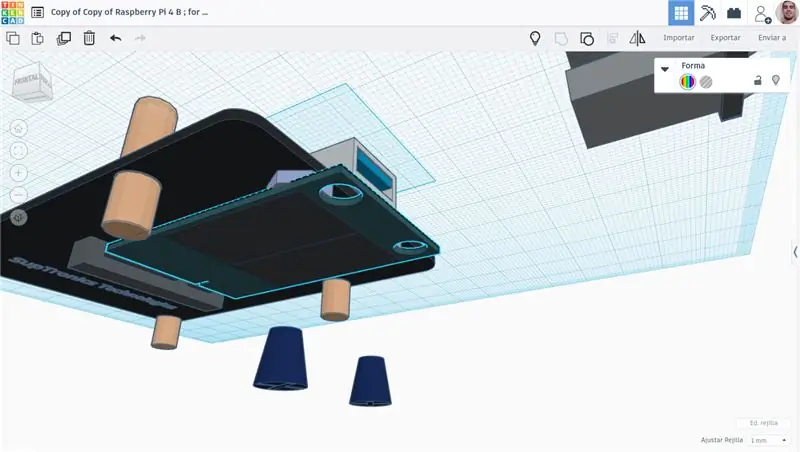
Étape 6: Pont entre le Raspberry Pi et la carte d'extension MSATA
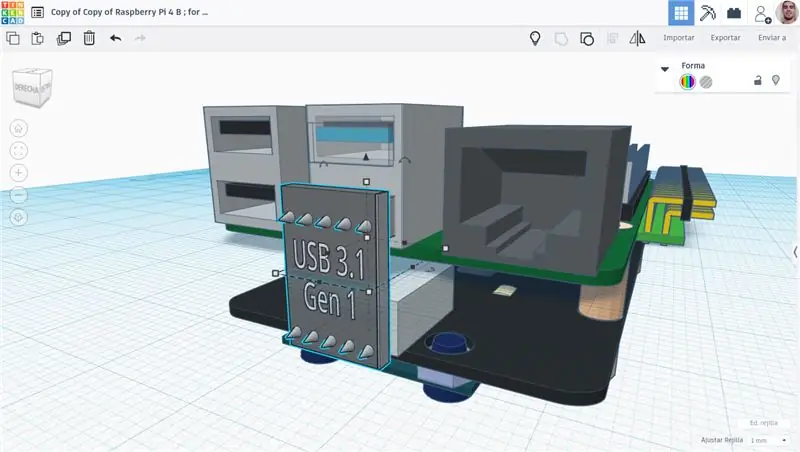
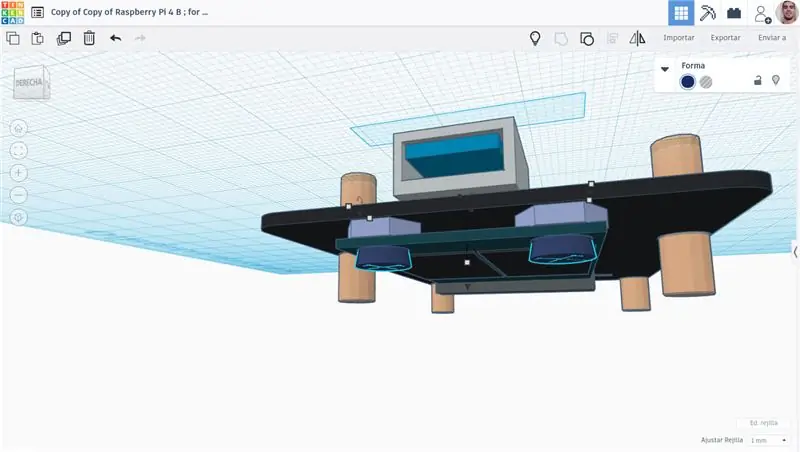
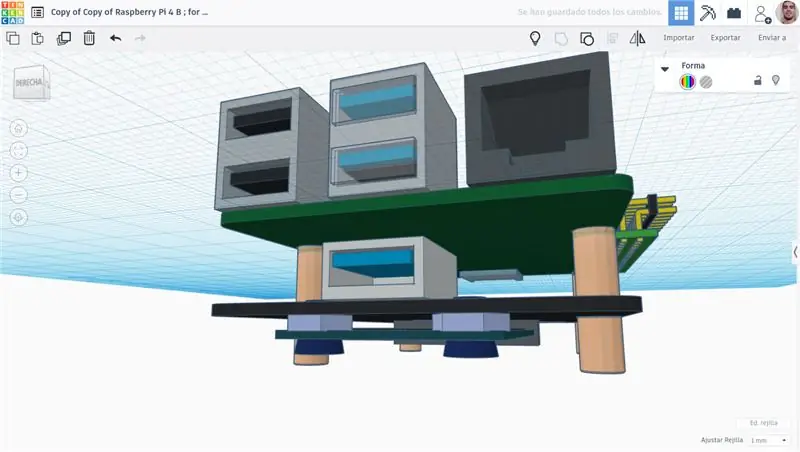
Étape 7: Carte du module de refroidissement par ventilateur
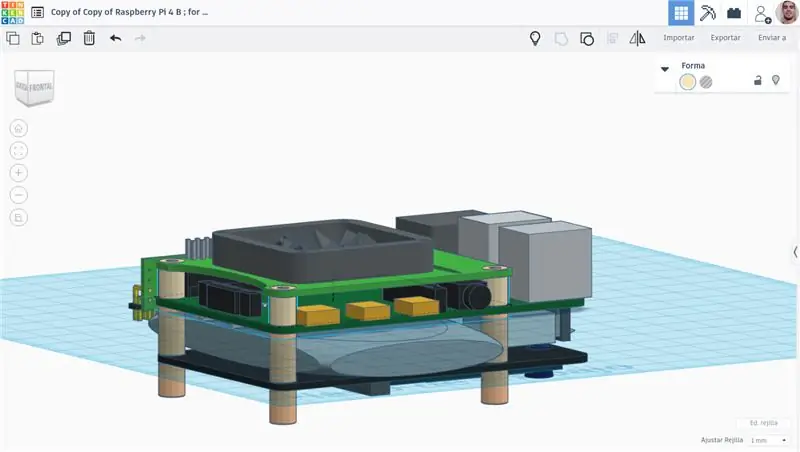
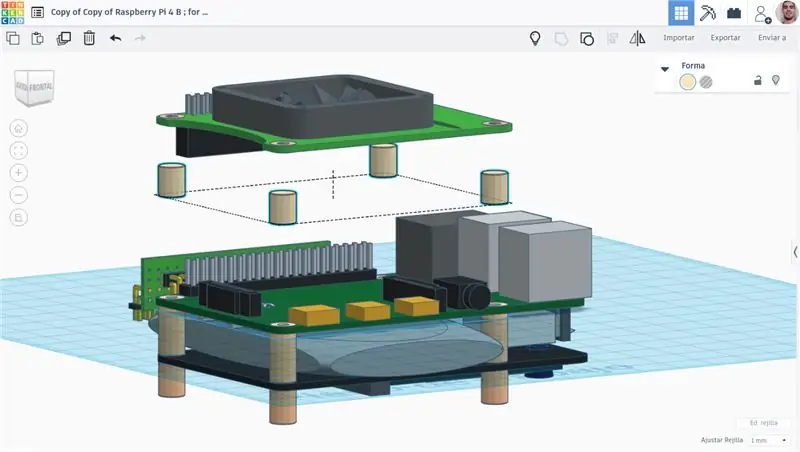
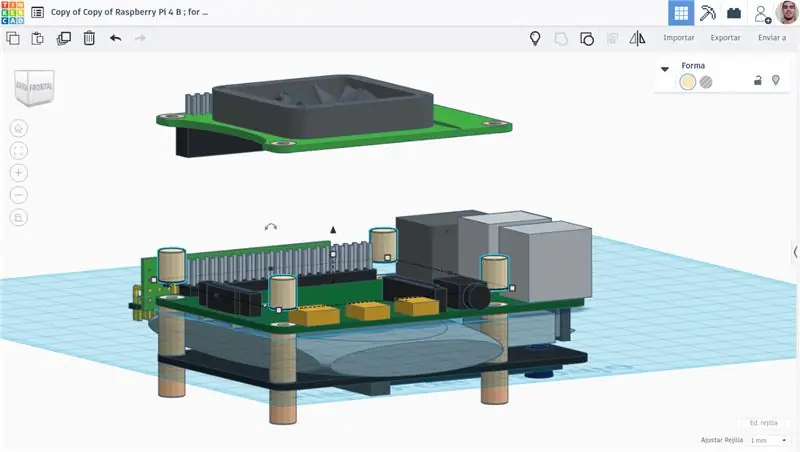
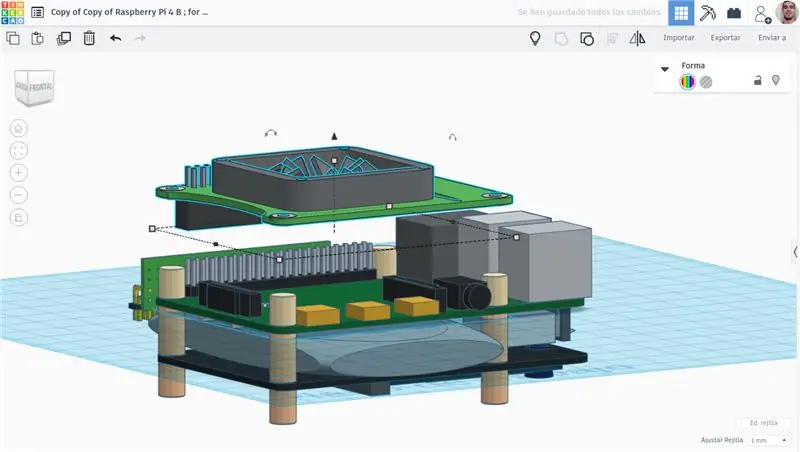
Je sais que je suggère une paire de modules de refroidissement par ventilateur, vous pouvez utiliser n'importe lequel d'entre eux, seuls ces deux sont les meilleurs pour ce projet; si vous désirez celui avec l'OLED ou non, c'est votre choix. Dans mon cas, je choisis OLED. Quoi qu'il en soit, aucun d'entre eux n'a besoin de code pour autant que je sache. En outre, vous pouvez utiliser le refroidisseur de ventilateur PoE officiel de Raspberry à la place.
Rejetez cette chose grise, c'est une des batteries paires que nous utiliserons plus tard !
Étape 8: GPIO individuel supplémentaire
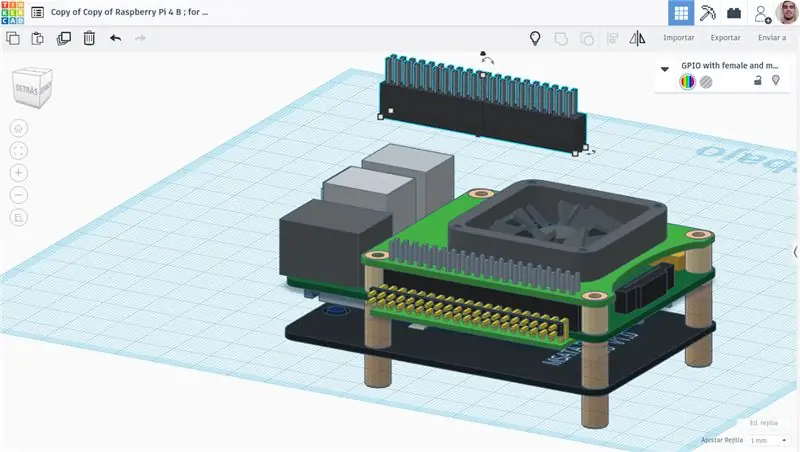
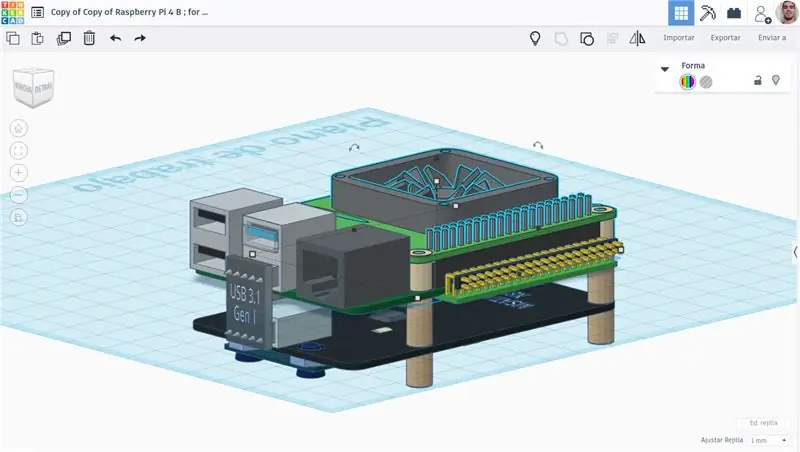
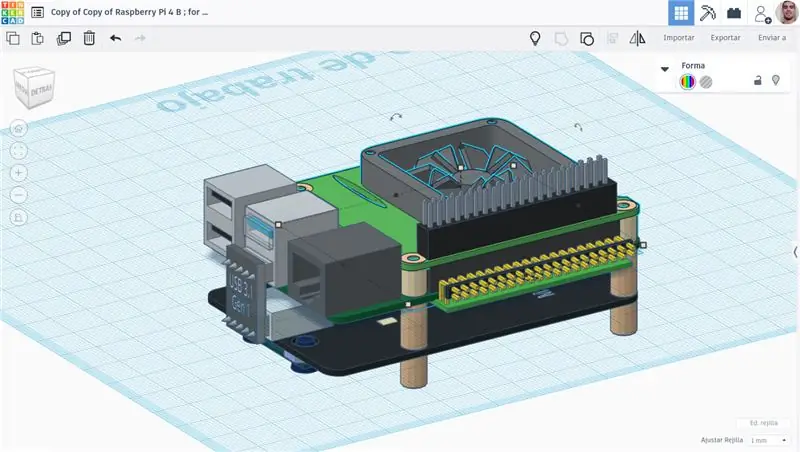
Nous allons ajouter un GPIO supplémentaire ou tout autre module de désir. Sa fonction principale est d'assurer un espace libre pour le Fan Cooler !
Étape 9: RTC (Horloge en temps réel)
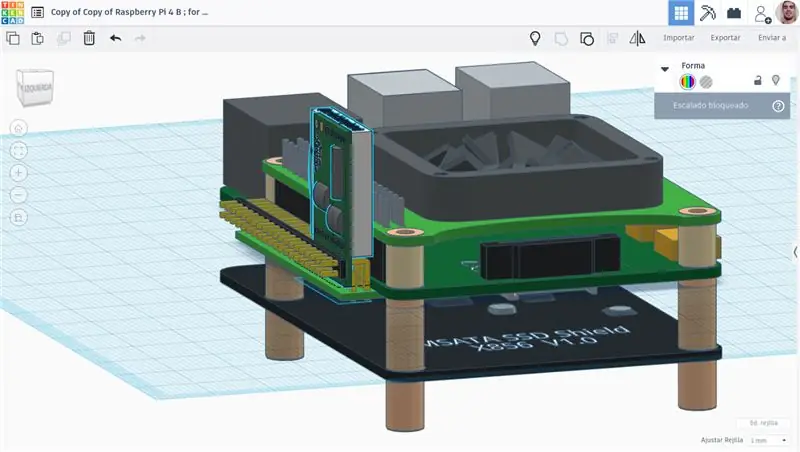
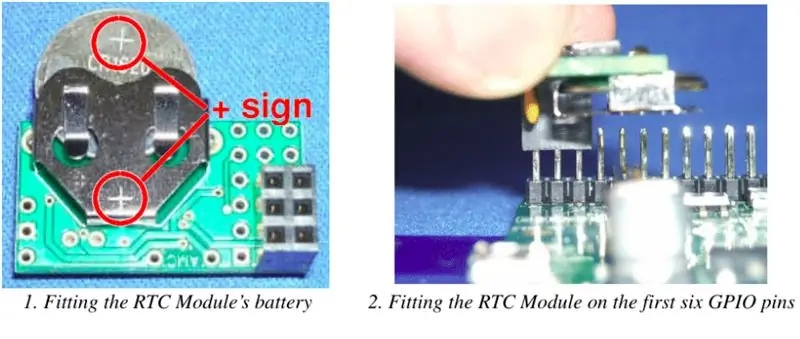
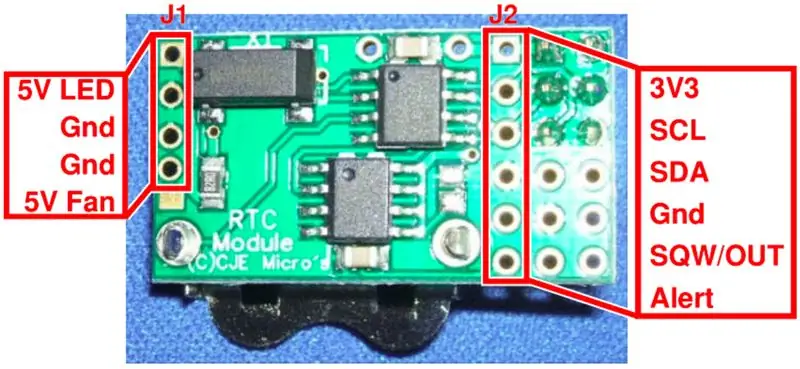
Pensez également à insérer sa batterie respective !
Modifiez config.txt (vous pouvez utiliser sudo nano /boot/config.txt sur votre terminal) et ajoutez la ligne suivante:
dtparam=i2c_arm=on # peut-être qu'il est déjà activé, il suffit de le vérifier.
dtoverlay=i2c-rtc, ds3231
Sauvegarder. Redémarrez. Puis, sudo hwclock --systohc
Et supprimez fake hwclock: (cette seule ligne est facultative car son but est de savoir, en tant qu'utilisateurs, quand elle ne fonctionne pas. Sinon, vous pouvez la conserver [sauter cette sous-étape] pour avoir une sauvegarde. Comme le dit dfries dans son Remarque)
sudo apt-get purge fake-hwclock
Créez une nouvelle règle udev pour régler l'horloge (nouveau fichier):
sudo nano /etc/udev/rules.d/85-hwclock.rules
Copiez et collez ceci ensuite:
# Sur le Raspberry Pi, le RTC n'est pas disponible lorsque systemd essaie, # définissez l'heure à partir du RTC maintenant lorsqu'il est disponible. KERNEL=="rtc0", RUN+="/sbin/hwclock --rtc=$root/$name --hctosys"
Enfin, sauvegardez.
Tout cela a été extrait de la configuration RTC ds3231… RaspberryPi.org/forums/viewtopic.php?f=63&t=209700 posté par dfries.
Étape 10: SIM7600G-H 4G sur Vertical et Branchez
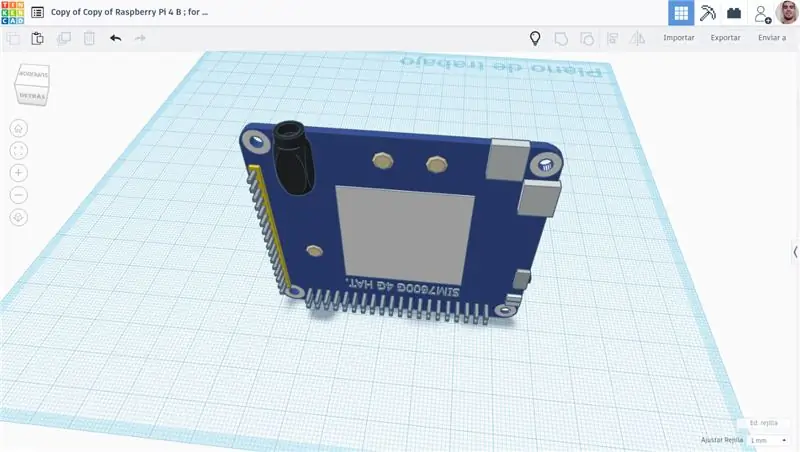

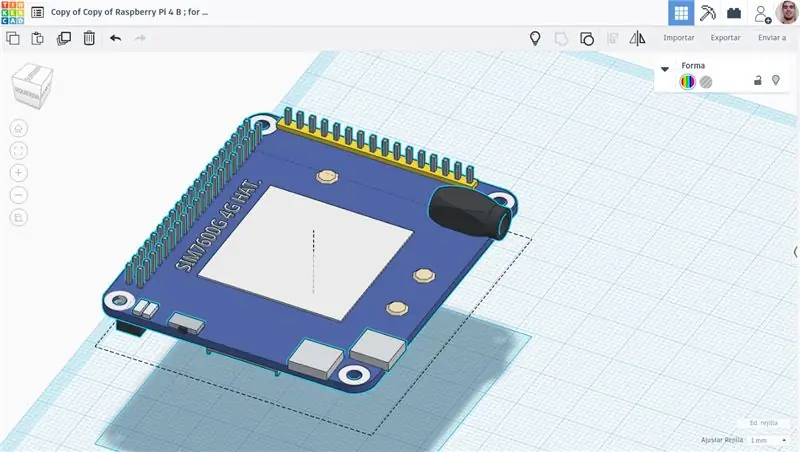
Ouvrez le fichier /boot/config.txt, recherchez la déclaration ci-dessous et décommentez-la pour activer l'UART.
sudo nano /boot/config.txt
Vous pouvez également l'ajouter directement à la fin du fichier.
enable_uart=1
Ensuite, redémarrez.
Vous pouvez également le faire en exécutant dans le terminal: sudo rasp-config → Options → Serial →
1.- Téléchargez le code de démonstration raspberry pi et copiez le dossier SIM7600X dans le répertoire /home/pi/. le X fait référence à notre modèle SIM7600, dans ce cas, il s'agit du SIM7600G.
2.- Entrez dans le répertoire /home/pi/, exécutez la commande suivante pour "Init the Raspberry Pi":
cd /accueil/pi/
chmod 777 sim7600-4g-hat-init
3.- Ouvrez le fichier /etc/rc.local, puis ajoutez le contexte ci-dessous:
sh /home/pi/SIM7600G/sim7600_4g_hat-init
(Il est montré dans les images ci-dessus ou dans le fichier PDF ci-joint, page 21)
Extrait de SIM7600E-HAT-Manual-EN.pdf par WAVESHARE.
Étape 11: Un deuxième GPIO 90º en double (illustration du GPIO qui a déjà été attaché à l'étape 3)
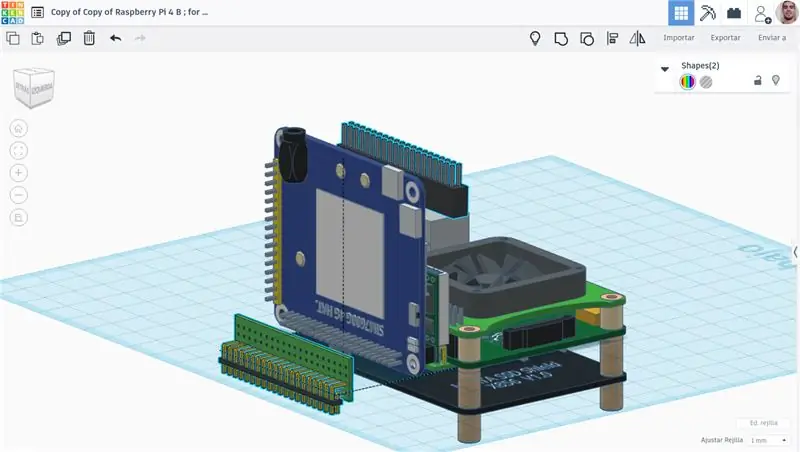
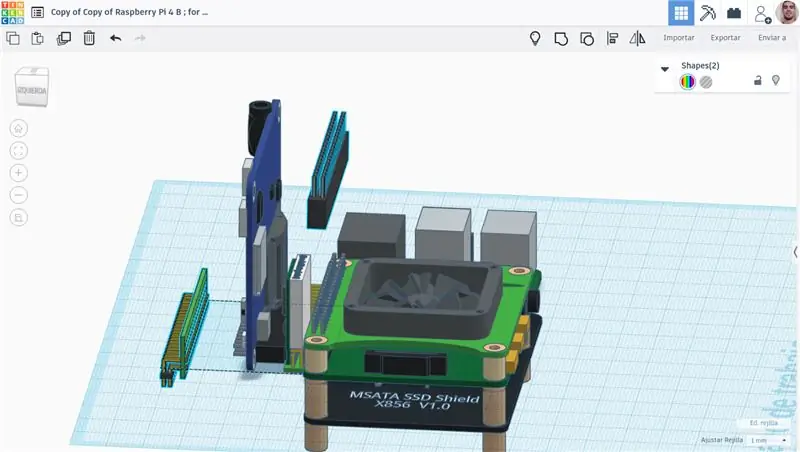
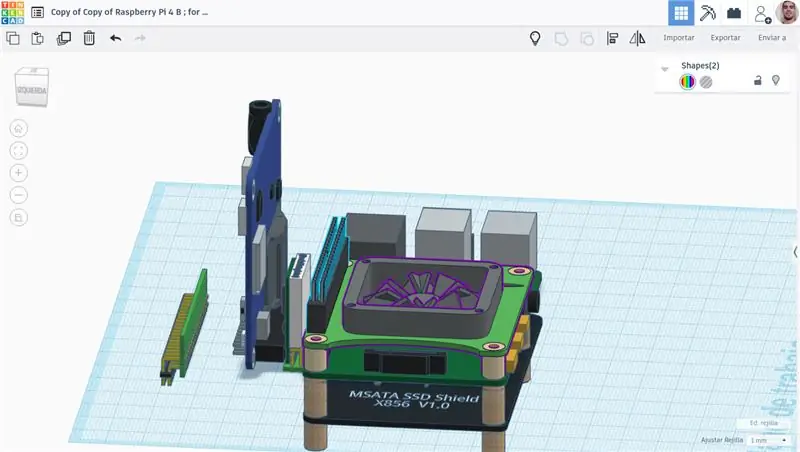
Comme vous pouvez le voir sur les images ci-jointes, il y a le GPIO supplémentaire que nous avons déjà joint à l'étape huit (8).
Étape 12: Carte d'extension d'alimentation de source d'alimentation à batterie Li-ion "UPS HAT 2" et paire de batteries (entre 2,6 et 5,6 ou 8 Amh)
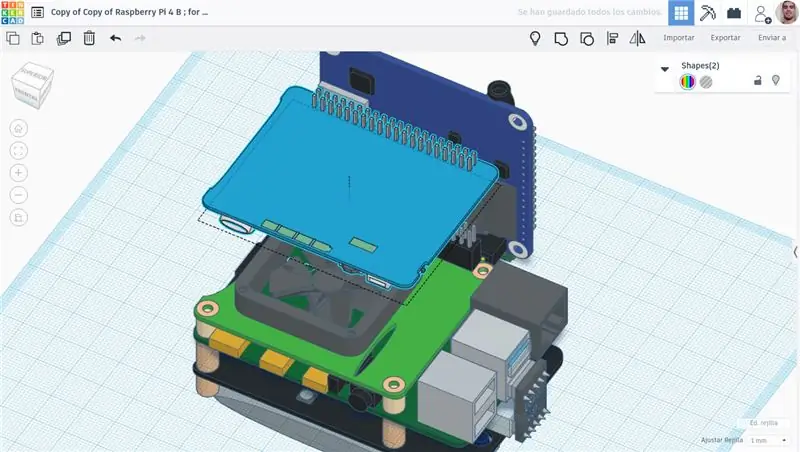
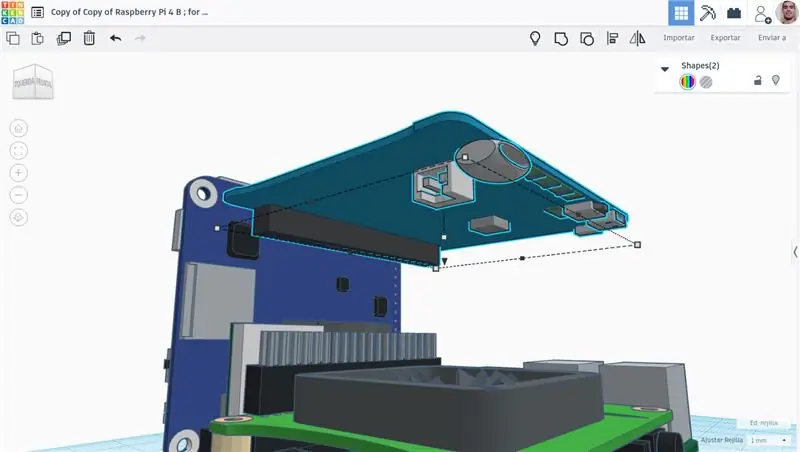
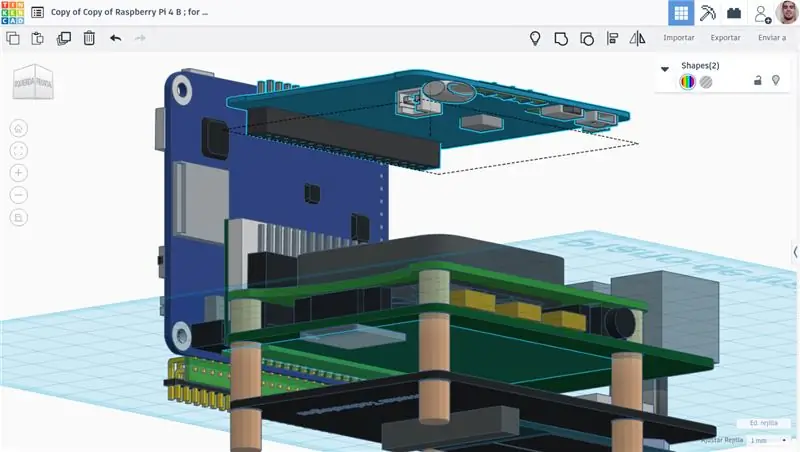
UPS2
Je voudrais utiliser deux batteries.
Extrait de
Veuillez vous référer à github:
## Activer I2C dans raspi-configsudo raspi-config ->Options d'interfaçage ->I2C ->Activer -> ## Afficher les informations sur la batterie wget https://github.com/geekworm-com/UPS2/raw/master/viewinfo.py #modifier viewinfo.py et modifier la capacité de la batterie nano viewinfo.py #. Modifier 2600 par la capacité de votre batterie (mAh) MY_BATTERY_CAP = 2600
Étape 13: Allouez notre deuxième batterie. et c'est un bon moment pour insérer/connecter votre caméra SPI dans le Raspberry Pi
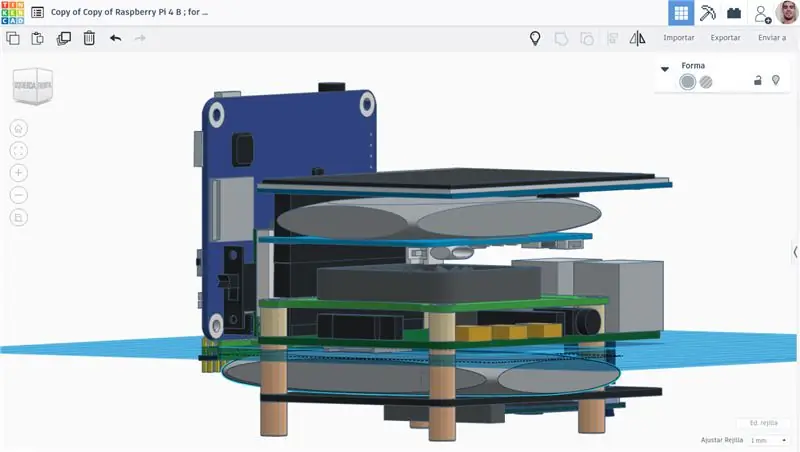
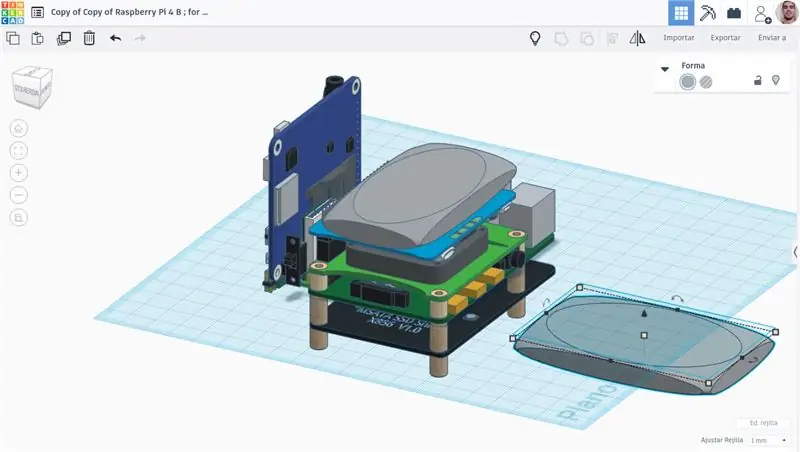
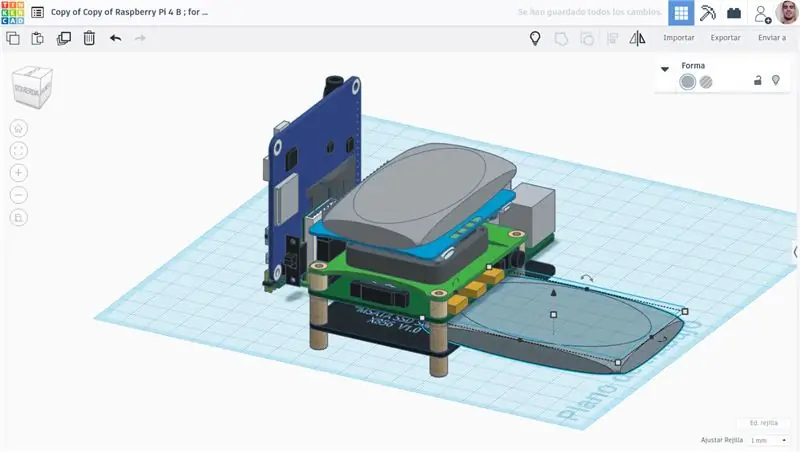
J'ai décidé de le reposer dans ce petit espace. Assurez-vous que ses câbles atteignent l'entrée UPS2 HAT -pour batterie- connecteur.
Étape 14: Écran tactile LCD 3,5"
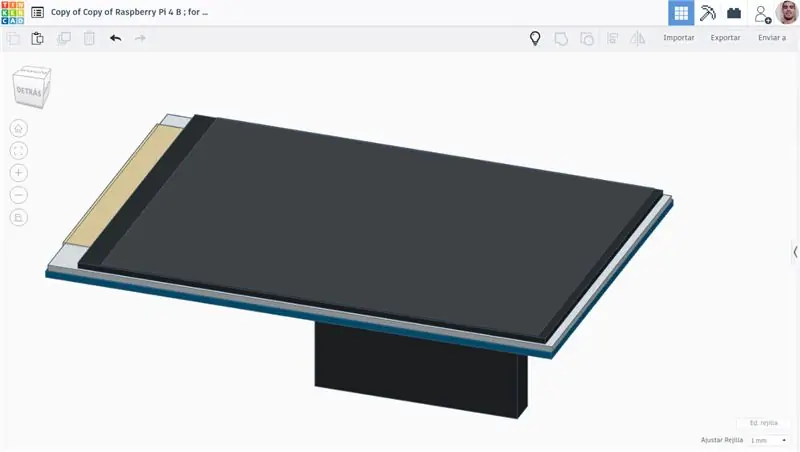
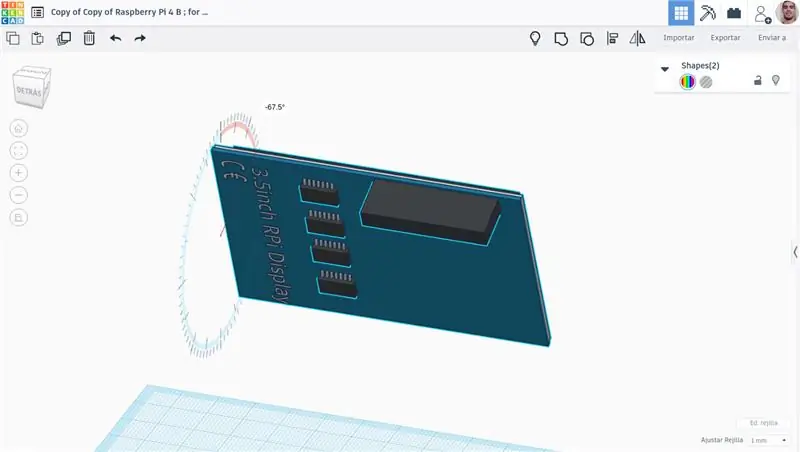
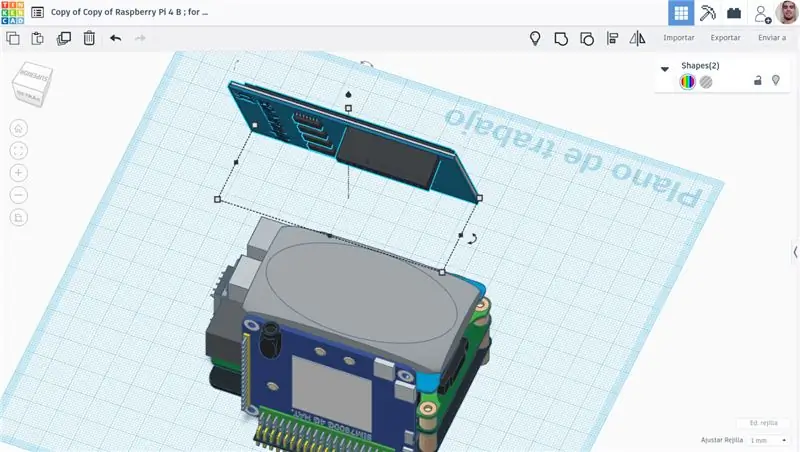
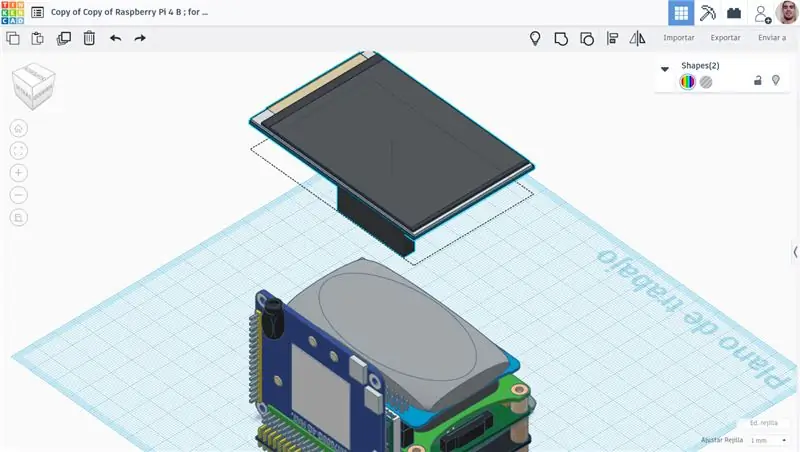
Installation du pilote:
Ouvrez le Terminal et exécutez:
sudo rm -rf LCD-showgit clone https://github.com/goodtft/LCD-show.git chmod -R 755 LCD-show
Pour commencer à utiliser l'écran tactile LCD comme affichage actuel, exécutez ceci ensuite sur le terminal:
cd LCD-show/sudo./LCD35-show
Il redémarrera et se chargera au prochain démarrage.
Pour annuler cela, ou simplement revenir à HDMI:
cd LCD-show/sudo./HDMI-show
Et puis, calibrage de l'écran tactile.
Peut être calibré à l'aide d'un programme appelé xinput_calibrator:
cd LCD-show/sudo dpkg -i -B xinput-calibrator_0.7.5-1_armhf.deb
Cliquez sur Menu dans la barre des tâches -> Préférences -> Calibrer l'écran tactile. Suivez les instructions là-bas!
Pour faire pivoter l'écran (90 degrés), exécutez:
cd LCD-show/
sudo./rotate.sh 90
-- Tout cela a été extrait de l'écran RPi 3,5 pouces @ LCDwiki.com
Étape 15: Carte SensorHub
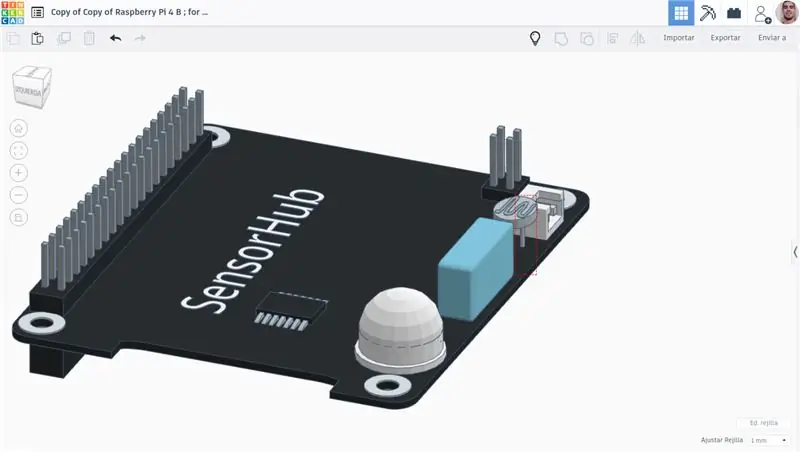

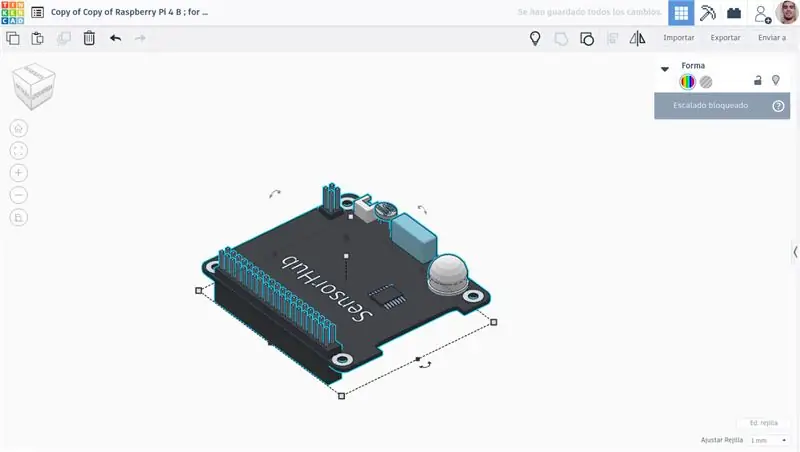
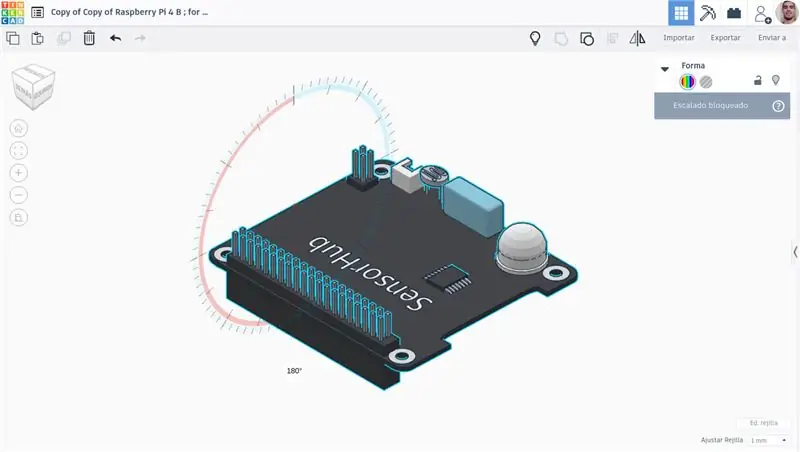
Comme j'ai tagué la première image jointe, nous devons mélanger à 90º ce capteur de lumière, pour qu'il soit facile à utiliser plus tard. Vous verrez à l'étape suivante (16).
Pour son installation, en plus de mes captures d'écran, @EsoreDre avait fait un Instructable à ce sujet; allez juste jeter un oeil, laissez aussi de bonnes vibrations là-bas. Sinon, si vous ne le souhaitez pas, vous voyez toujours ce prochain article où est également expliqué avec un code de fichier py fait pour son auteur (Brian0925) en plus.
Docker Pi Series of Sensor Hub Board About IOT By EsoreDre dans Circuits > Raspberry Pi.
Le premier regard sur l'EP0106 par Brian0925 sur DESIGNSPARK.
Étape 16: Carte d'extension GPIO (trois) universelle
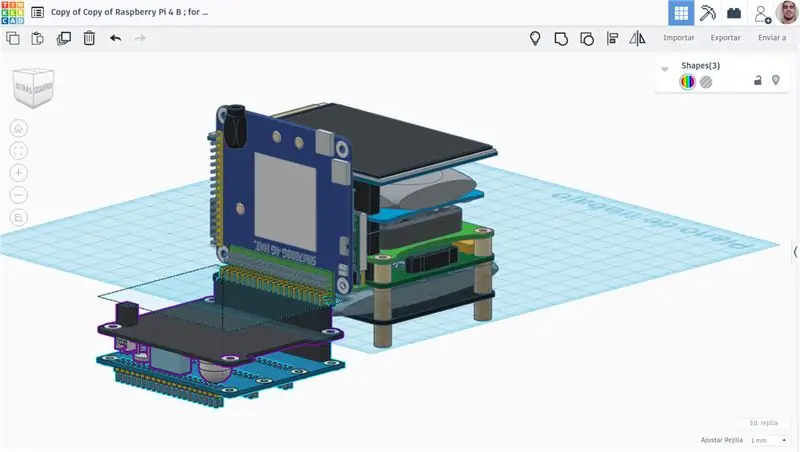
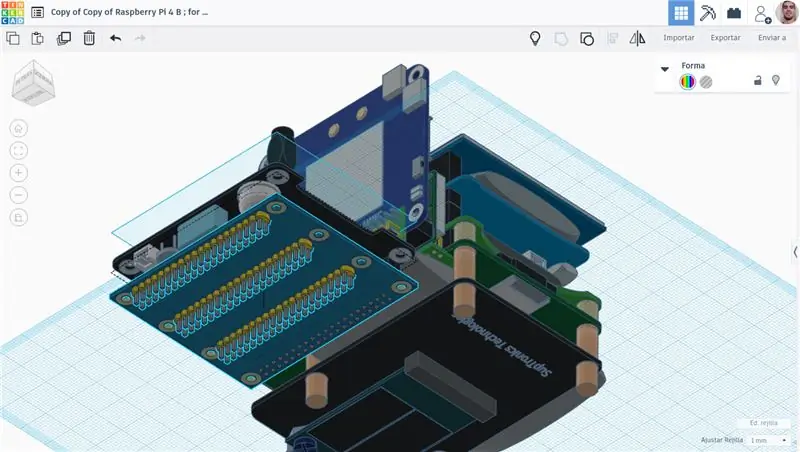
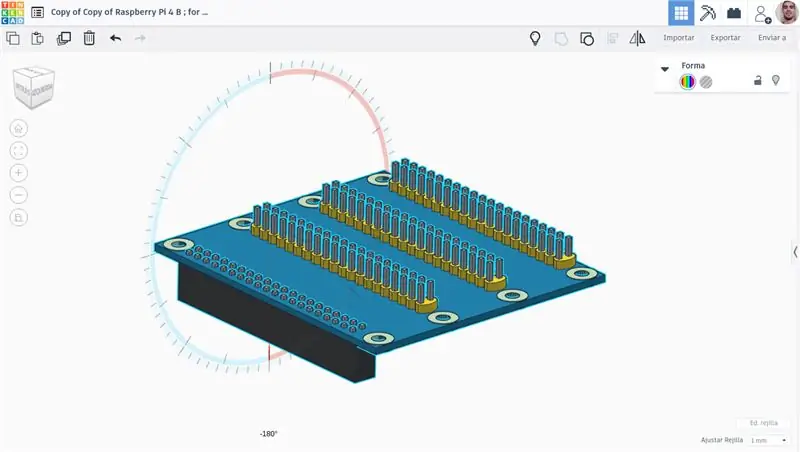
NOTE: il serait bon de renforcer ces trois avec quelques (six, 4 et 2 pour le VGA. Prochaine étape) parsemés.
Étape 17: Carte adaptateur de module VGA666
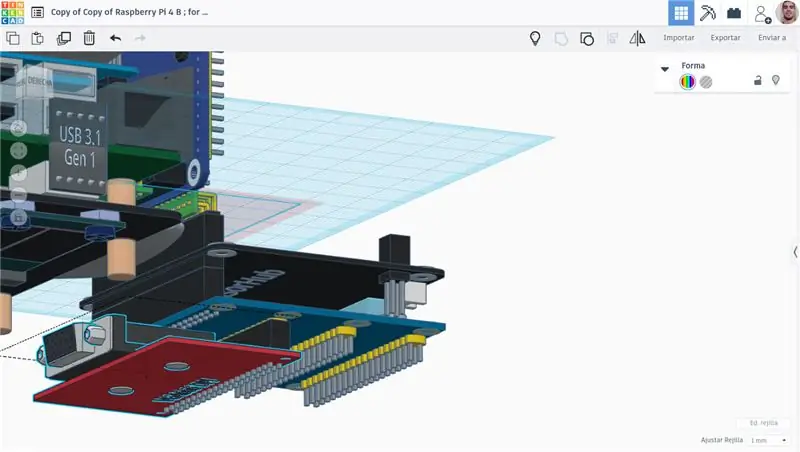
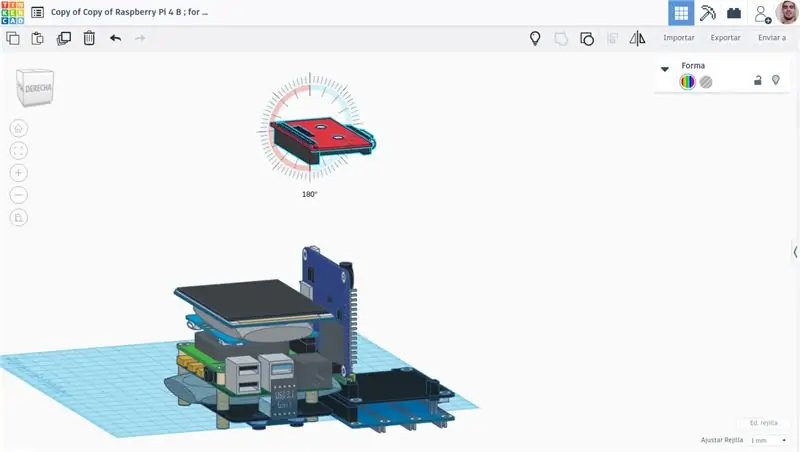
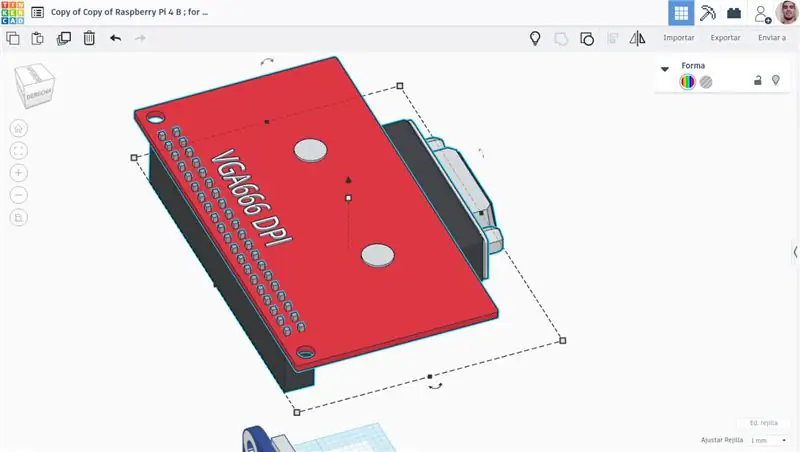
Modifiez à nouveau votre config.txt. Et ajoutez-y:
#Configuration VGA 666
dtoverlay=vga666 enable=dpi_lcd=1 # Décommentez si nous voulons le définir comme affichage par défaut #display_default_lcd=1 dpi_group=2 # Assurez-vous quel est le Celsius que votre moniteur fonctionne. # De toute façon, le plus courant est 60 donc écrivons: dpi_mode=0x09
Avant de sauvegarder ou de quitter, à chaque fois que vous souhaitez l'utiliser, modifiez les valeurs de la taille de votre console sur vos moniteurs (si ce n'est pas le cas, annulez tout cela ensuite). Lignes 21 et 22:
framebuffer_width=800
framebuffer_height=600 #cela force une taille de console.
Et ajoutez un '#' à toutes les valeurs HDMI, vous devez avoir quelque chose comme ceci [forcera VGA]:
#hdmi_group=1
#hdmi_mode=4
#hdmi_drive=2
Sauvegarder; terminé.
Extrait de la vidéo Youtube de cosicasF9: https://www.youtube.com/embed/RGbD2mU_S9Y, que vous pouvez regarder avec des sous-titres !
Étape 18: Mini-clavier sans fil
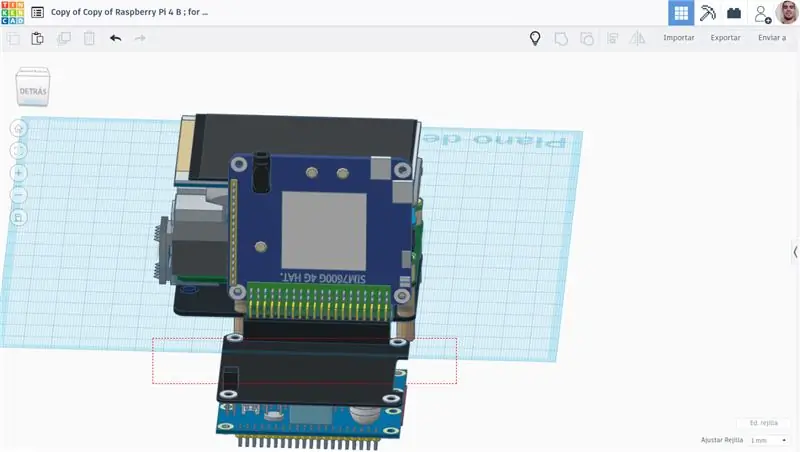
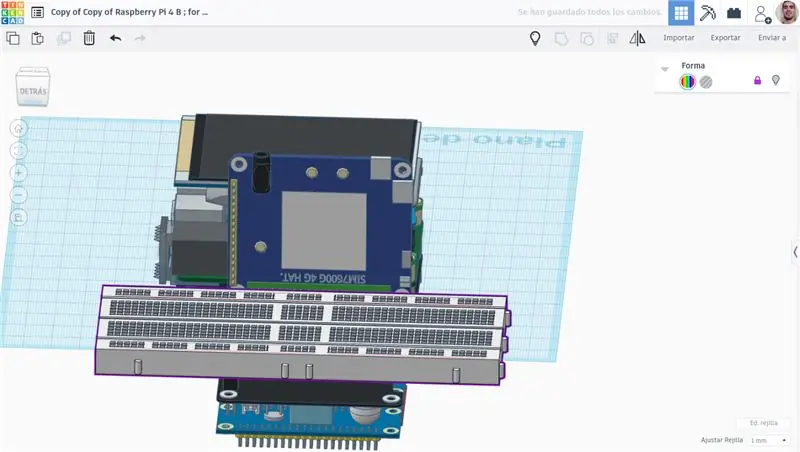
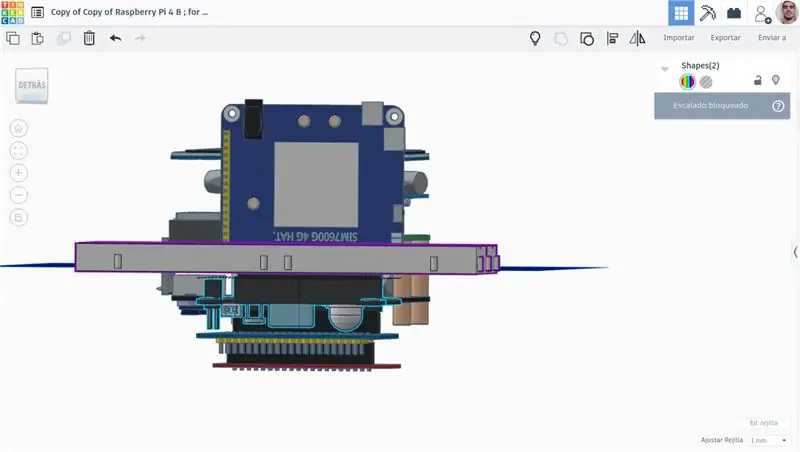
J'ai fusionné deux protoboards pour le représenter comme le mini clavier pour mon Instructable et mon prototype d'aperçu -Tinkercad made-. Ensuite, il s'agit de créer un boîtier où le mini-clavier doit reposer avec du velcro ! Oui, avec une fermeture auto-agrippante vous permettant de le détacher si vous souhaitez connecter Basiliscus à un téléviseur ou un moniteur. Ce serait dans son dos [MiniK], et à l'avant du boîtier ou au bas de la carte SensorHub, ce que je ne recommande pas, mais c'est possible.
En ce qui concerne les éléments entre le SensorHub, l'extension GPIO universelle et l'adaptateur VGA666, je pourrais utiliser les éléments entre eux et le boîtier [un futur].
Étape 19: Modules complémentaires et MISES À JOUR
Que voudriez-vous ajouter d'autre ? Peut-être un capteur d'empreintes digitales !
J'ajouterai ceci au journal de chaque mise à jour que je ferai, sachant que certaines pièces arriveront une par une chaque mois jusqu'à présent, je l'espère; En attendant, il y a un projet en développement avec une discussion ouverte, vous pouvez participer.{Je l'ai déjà partagé au début} Sinon, j'espère que ce Instructable serait utile à toute personne intéressée par le projet si quelqu'un veut le faire pour le sien et pour moi comme un bon Instructable self-made.
Merci d'avoir lu, et n'oubliez pas de VOTER, s'il vous plaît ! Je l'ai soumis au concours RPi 2020. Souhaite moi bonne chance. Aussi, je tiens à préciser que -au cas où celui-ci gagnerait l'un des prix- il ira directement acheter toutes les autres pièces, ou pour imprimer et continuer à modéliser le boîtier du Basiliscus:)
Merci beaucoup encore une fois, et encore une fois: n'hésitez pas à commenter, demander ou donner un conseil. Tous ceux-là sont les bienvenus. {1er mars, EDIT:} Lien du modèle Tinkercad 3D. Déjà publique !
Conseillé:
Comment installer le système d'exploitation Raspbian dans Raspberry Pi à l'aide du logiciel NOOBS et d'un smartphone : 6 étapes

Comment installer le système d'exploitation Raspbian dans Raspberry Pi à l'aide du logiciel NOOBS et d'un smartphone. : Bonjour à tous ! aujourd'hui, dans ce tutoriel, je vous montre comment installer facilement Raspbian OS dans Raspberry Pi à l'aide du logiciel NOOBS et d'un smartphone
Configuration du système d'exploitation MotionEye sur le Raspberry Pi Zero W : 5 étapes

Configuration du système d'exploitation MotionEye sur le Raspberry Pi Zero W : Après avoir testé la carte ESP32-CAM dans les vidéos précédentes, il est sûr de dire que la qualité vidéo n'est pas vraiment brillante. C'est une planche compacte et extrêmement rentable qui est également facile à utiliser, ce qui la rend parfaite pour les débutants. Mais
Système d'exploitation de type moniteur Z80 et SBC : 6 étapes (avec images)

Système d'exploitation de type moniteur Z80 et SBC : EfexV4 est une ROM de moniteur avec assembleur et désassembleur en ligne et utilitaires de base pour écrire, exécuter et déboguer vos programmes z80 dans du matériel réel. EfexMon n'a pas besoin de CP/M, N8VEM ou autre matériel compliqué. Vous n'avez besoin que d'une architecture standard Z80 SBC a
Comment installer le système d'exploitation sur Raspberry Pi : 15 étapes (avec photos)

Comment installer le système d'exploitation sur Raspberry Pi : Un Raspberry Pi est un petit ordinateur qui peut être branché sur un écran d'ordinateur et qui utilise un clavier et une souris standard permettant à l'utilisateur d'en apprendre davantage sur la programmation. Vous pouvez créer votre propre appareil Internet des objets avec. Un Raspberry Pi comme le
WTware pour Raspberry Pi 2 (Pi 3) - Système d'exploitation pour clients légers : 3 étapes

WTware pour Raspberry Pi 2 (Pi 3) - Système d'exploitation pour clients légers : Client léger de Raspberry Pi - c'est le rêve d'un administrateur système de réseau paresseux. Applications Windows sur Pi.WTware pour Raspberry Pi est le système d'exploitation des clients légers, qui crée des connexions à Windows Remote Desktop Services.WTware pour Raspbe
